La lecture des messages et des notifications par Siri est une option configurée par défaut sur iOS. En effet, lorsque les AirPods sont connectés à un iPhone ou Mac, l’utilisateur écoute toutes les notifications et les messages qu’il reçoive.
Siri annonce automatiquement la réception d’un nouveau message et l’ouvre. Autrement, la personne qui met les AirPods écoute la message reçu sur l’iPhone ou le Mac.
Bien qu’il s’agisse d’une option pratique et utile pour de nombreuses personnes, elle s’avère gênante pour ceux qui partagent leurs AirPods avec d’autres.
Dans le cas où vous partagez vos AirPods avec d’autres personnes, elles écouteront tous les messages que vous recevrez sur les applications de messagerie.
Cela peut être désagréable dans certains cas. Veuillez alors désactiver la lecture de notifications et les messages sur AirPods. Et ce, en suivant ce tutoriel.

Comment enlever la lecture des messages sur AirPods ?
C’est vrai que cette fonctionnalité est configurée par défaut sur iPhone et Mac dans le but de garantir une meilleure expérience utilisateur. En revanche, ce n’est pas toujours le cas.
Elle pourra être inutile et même gênante pour certaines personnes. Elles cherchent ainsi à enlever la lecture des messages sur iPhone et Mac.
Sur iPhone et iPad
Il est très facile d’enlever Siri qui lit les messages sur iPhone. Il suffit de procéder comme suit :
- Ouvrez les Réglages de votre appareil iOS.
- Appuyez Siri et Recherche.
- Puis, appuyez sur Annoncer les notifications.
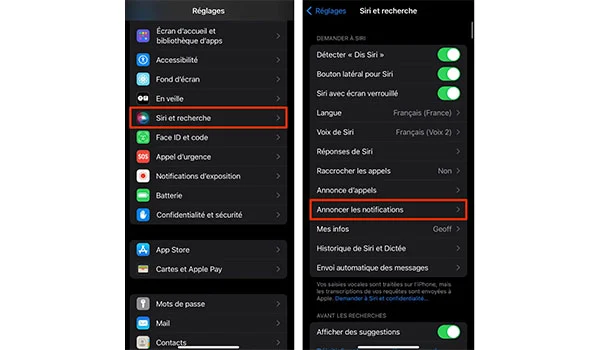
À cette étape, on vous présente deux choix :
- Désactivez les annonces lorsque vos écouteurs sont connectés : Cette option vous permet d’empêcher Siri à lire toutes les notifications et tous les messages. Pour ce faire, appuyez sur Désactiver l’option Écouteurs qui se trouve sous Annoncer lorsque vous êtes connecté à.
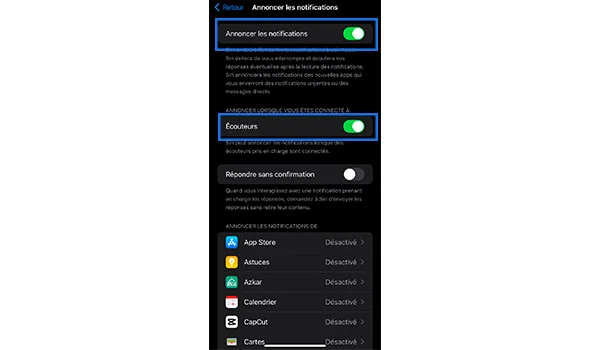
- Désactiver les notifications que pour certaines applications : Cette option consiste à choisir les applications que Siri ne puisse pas lire leurs notifications ainsi que leurs messages. En bas de l’interface Réglages, appuyez sur Annoncer les notifications et entrez les applications en question. Vous avez aussi le choix de laisser les notifications urgentes et/ou les messages directs.
Sur Mac
Si vous utilisez des AirPods sur Mac, toutes les notifications reçues seront lues par Siri sur vos AirPods. Pour désactiver cette lecture, suivez cette démarche.
- Ouvrez les Préférences Système en cliquant sur l’icône Apple en haut à gauche de l’écran et en sélectionnant Préférences Système.
- Choisissez Notifications.
- Sélectionnez ensuite l’application Messages qui se trouve dans la liste des applications.
- Décochez l’option Activer les notifications.




